Windows Server2012-PowerShell
WindowsPowerShellは command-line shell そして scripting languageシステム管理用に特別に設計されています。Linuxでは類似しており、Bashスクリプトと呼ばれます。.NETFramework上に構築されたWindowsPowerShellは、ITプロフェッショナルがWindowsオペレーティングシステムとWindowsServer環境で実行されるアプリケーションの管理を制御および自動化するのに役立ちます。
と呼ばれるWindowsPowerShellコマンド cmdlets、コマンドラインからコンピュータを管理できます。Windows PowerShellプロバイダーを使用すると、ファイルシステムにアクセスするのと同じくらい簡単に、レジストリストアや証明書ストアなどのデータストアにアクセスできます。
さらに、Windows PowerShellには、豊富な式パーサーと完全に開発されたスクリプト言語があります。つまり、簡単に言えば、GUIなどで行うすべてのタスクを完了することができます。
PowerShellアイコンは、タスクバーとスタートメニューにあります。アイコンをクリックするだけで開きます。
開くには、アイコンをクリックするだけで次の画面が開き、PowerShellで作業する準備ができたことを意味します。

PowerShellの最新バージョンは5.0であり、サーバーに何がインストールされているかを確認するには、次のコマンドを入力します– :$PSVersionTable 次のスクリーンショットに示すように、画面から、PSVersion4.0があることもわかります。

より多くのコマンドレットがある最新バージョンに更新するには、ダウンロードする必要があります Windows Management Framework 5.0 次のリンクから- https://www.microsoft.com/en-us/download/details.aspx?id=50395 そしてそれをインストールします。
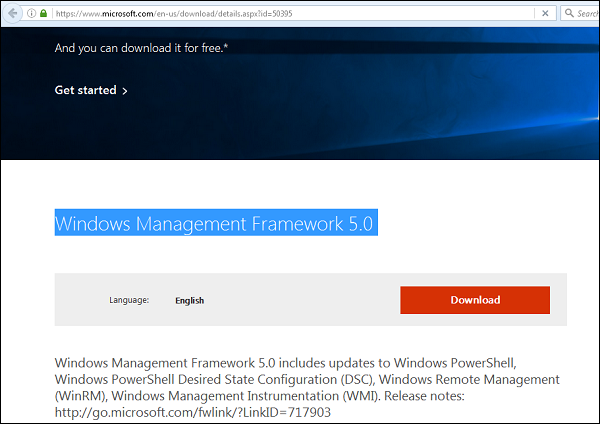
PowerShell ISE
Windows PowerShell Integrated Scripting Environment(ISE)は、WindowsPowerShellのホストアプリケーションです。Windows PowerShell ISEでは、複数行の編集、タブ補完、構文の色付け、選択的実行、状況依存ヘルプ、および権利のサポートを備えた単一のWindowsベースのグラフィックユーザーインターフェイスで、コマンドを実行し、スクリプトを記述、テスト、およびデバッグできます。 -左の言語。
メニュー項目とキーボードショートカットを使用して、WindowsPowerShellコンソールで実行するのと同じタスクの多くを実行できます。たとえば、Windows PowerShell ISEでスクリプトをデバッグする場合、スクリプトに行ブレークポイントを設定するには、コード行を右クリックして、[Toggle Breakpoint。
これを開くには、次のスクリーンショットに示すように、[スタート]-[検索]、[タイプ]-[PowerShell]の順に移動します。

次に、Windows PowerShellISEをクリックします。または、次のスクリーンショットに示すように、下向きの矢印をクリックします。

サーバーにインストールされているすべてのアプリケーションが一覧表示され、Windows PowerShellISEをクリックします。

次の表が開きます-

これには3つのセクションがあります。 PowerShell Console 番号1で、次に Scripting File 2番目と3番目は Command Module モジュールを見つけることができる場所。
スクリプトの作成中に直接実行して、次の例のような結果を確認できます-

PowerShellの基本コマンド
PowerShellコマンドはたくさんあり、このチュートリアルでこれらすべてのコマンドを入力するのは非常に困難です。ここでは、PowerShellの最も重要なコマンドと基本的なコマンドのいくつかに焦点を当てます。
最初のステップは、コマンドとそのパラメーターを指定する方法について説明するGet-Helpコマンドに移動することです。
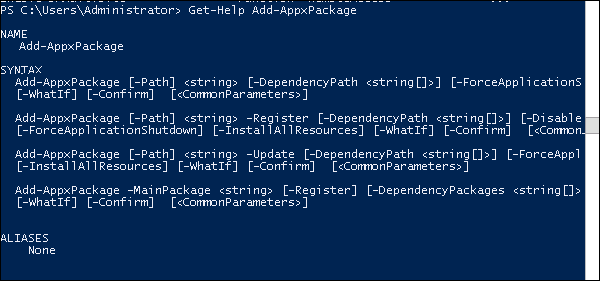
To get the list of Updates −
- Get-HotFixを実行し、次のようにホットフィックスをインストールします
- Get-HotFix -id kb2741530
